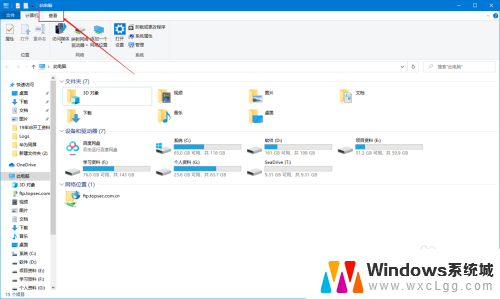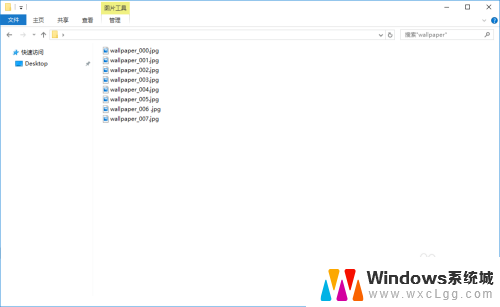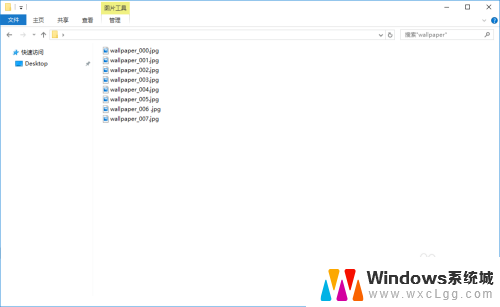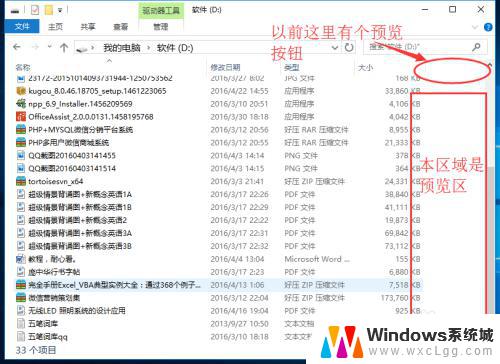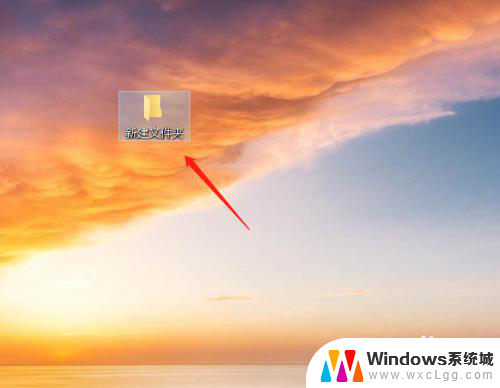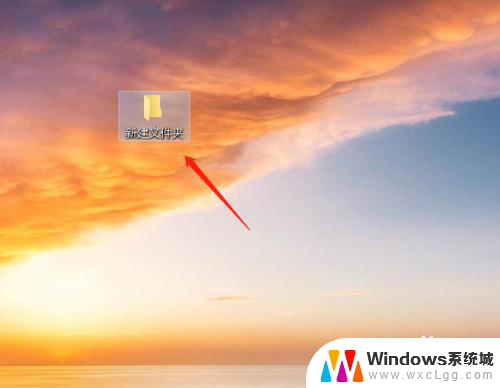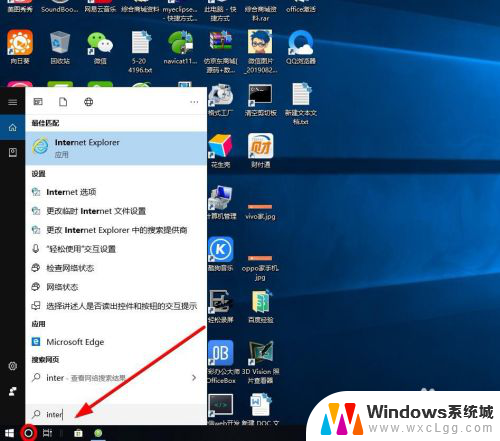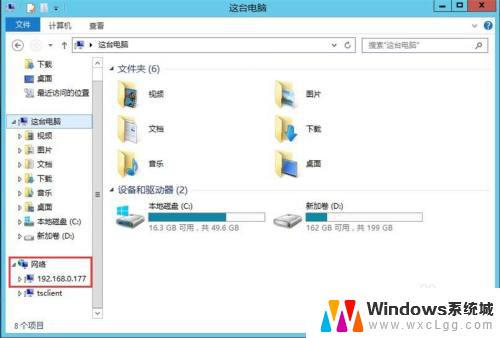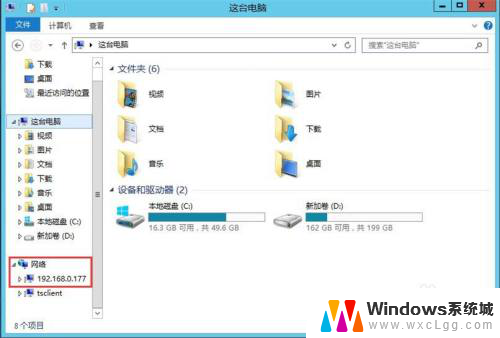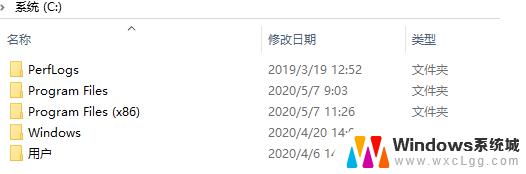文件夹中右边出现选择要预览文件 如何关闭Windows10文件系统右侧预览窗格
更新时间:2024-07-08 10:47:07作者:xtyang
在使用Windows10文件系统时,右侧预览窗格是一个非常方便的功能,能够让用户在浏览文件夹时快速预览文件内容,但有时候我们可能并不需要这个窗格,想要关闭它以腾出更多的空间来显示文件列表。如何关闭Windows10文件系统右侧预览窗格呢?接下来我们将介绍一些简单的方法。
操作方法:
1.首先从桌面快捷图标进入 此电脑,在此电脑窗口左上角找到查看选项。点击进入。
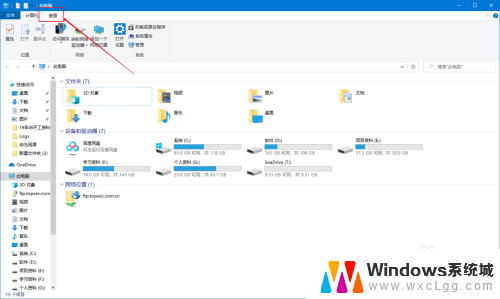
2.我们可以看到左上角 预览窗格 ,打开 预览窗格 功能,我们只需单击选中即可,这时文件系统右侧就出现 选择要预览的文件 提示!
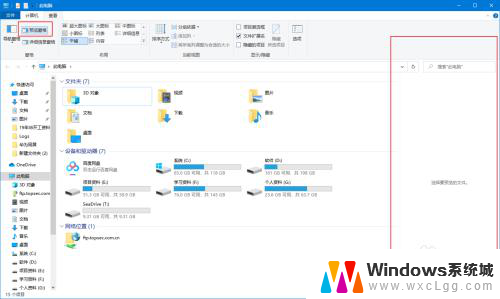
3.我们找到一个文件选中它,不用打开就可以看到文件内容。可通过预览窗格下方上下箭头翻页。你觉得这个功能实用吗?
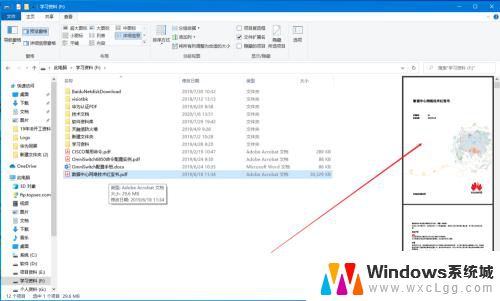
以上就是文件夹中右边出现选择要预览文件的全部内容,如果您遇到相同问题,可以参考本文中介绍的步骤来进行修复,希望能对大家有所帮助。